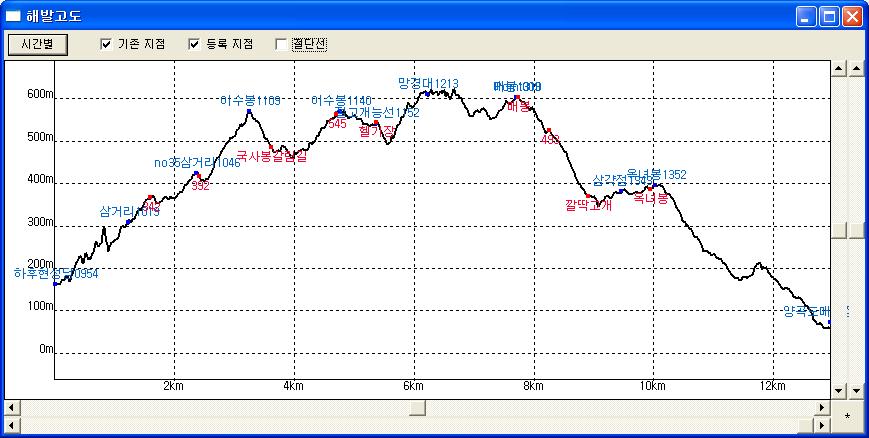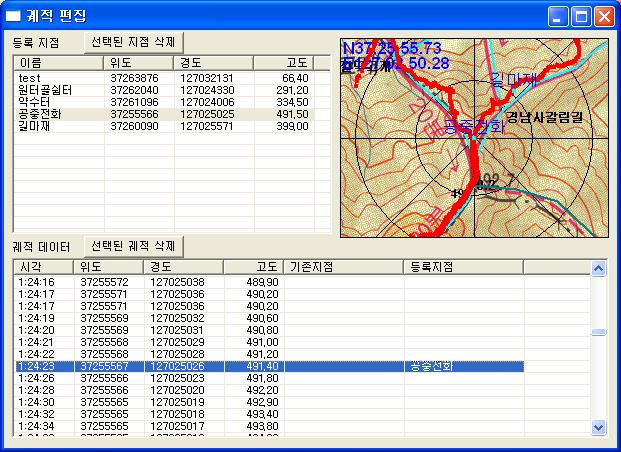[스크랩] 등산지도 제작 및 편집 과정
이곳에서는 등산지도 편집 프로그램을 이용해서 등산지도 자료를 만들고 편집하는 과정을 소개합니다. 우선 프로그램 자료실에서 등산지도 편집 프로그램을 다운 받아야 합니다.
등산지도 편집 프로그램을 실행한 후 산악지도 자료실에서 다운 받은 지도 정보를 읽으면 아래와 같은 창이 열립니다.
1. 새 지도 만들기
먼저 등산지도 이미지 파일이 있어야 합니다. 현재 이미지 타입은 BMP 와 JPG 타입을 지원합니다. 등산지도 이미지의 해상도는 150 - 200 DPI 가 적당합니다. 또한 이미지의 윗쪽이 정확히 북쪽을 가리키도록 포토샵 등을 이용해서 조정해야 합니다. 지도에서의 몇 픽셀이 실제로 몇십미터의 오차를 나타내므로 이미지의 방향이 정확해야 합니다. 그 다음엔 Map.inf 파일을 만들어야 합니다. Map.inf 파일은 단순한 텍스트 파일로 파일 안에 아래의 내용을 넣어주십시오.
name=북한산
origin=등산지도200산
encmap=0
mapfile=Bukhan.jpg
name은 산 이름, origin은 지도의 출처, mapfile은 등산지도 이미지 파일 이름, encmap은 지도 암호화를 나타냅니다. 저작권이 설정된 지도이거나 자신이 직접 만든 등산지도 이미지를 등산매니아 프로그램 이외의 용도로 사용하지 못하도록 하기 위해서는 지도 이미지를 암호화 하여 저장할 수 있습니다. 지도를 암호화 하는 방법은 프로그램 자료실의 등산지도 암호화 프로그램을 다운 받아서 할 수 있습니다. 암호화된 등산지도를 사용하기 위해서는 Map.inf 파일의 내용이 아래와 같습니다.
name=북한산
origin=등산지도200산
encmap=1
mapfile=Bukhan.enc
orgmap=Bukhan.jpg
enckey=Bukhan
즉, encmap은 1이 되고 mapfile은 암호화된 파일 이름, orgmap은 암호화 되기 이전의 원본 파일 이름, 그리고 enckey는 암호화할 때 사용된 키 입니다.
이제 등산지도 이미지와 Map.inf 파일이 준비되었으므로 등산지도 편집 프로그램을 실행하여 Map.inf 파일이 있는 폴더를 지정하면 지도를 읽어옵니다. 이 때 지도가 암호화 되어 있으면 암호를 해독한 후 읽어옵니다. 지도를 모두 읽으면 위의 그림과 같은 모습의 창이 됩니다.
2. 경도/위도 맞추기
v1.0 에서는 새 지도를 읽은 후 먼저 위도와 경도를 설정해야 했으나 v1.1 에서는 경위도 설정 과정을 생략하고 바로 두 개의 지점을 설정하여 축척을 맞추도록 하였습니다. 경도/위도 맞추기 기능의 경우 우선 지도 위에서 마우스 오른쪽 버튼을 누르면 위의 그림처럼 메뉴가 보이는데 첫 번째 항목인 '경도/위도 설정'을 선택하여 아래 그림과 같이 선택한 지점의 경도와 위도를 입력합니다. 이 때 정확한 경도, 위도 값을 입력하지 않아도 되며, 다만 처음에 지정된 것과는 다른 값을 입력해야 합니다.
3. GPS 보정
위도와 경도가 설정되면 지점 설정이 가능해 집니다. 먼저 지도의 왼쪽 윗부분과 오른쪽 아랫부분에서 적당한 지점을 골라서 아래 그림과 같이 지점을 설정을 합니다. 이 때 지명만을 입력하고 다른 항목은 그대로 두고 '확인' 버튼을 누르면 됩니다.
위에서 말한 두 개의 지점을 설정한 후 설정한 두 개의 지점의 정확한 좌표를 알맵 등을 이용해서 구합니다. 이 때 사용되는 좌표계는 WGS-84 좌표계를 따라야 합니다. 알맵이 WGS-84 좌표계를 사용합니다. 두 지점의 정확한 좌표를 알게 되면 'GPS 보정' 메뉴를 사용해서 아래 그림과 같이 두 개의 지점을 선택한 후 좌표 값을 입력합니다.
이렇게 한 후 '확인' 버튼을 누르면 아래 그림과 같이 정확한 축척이 계산됩니다. 이 때 '확인' 버튼을 누르면 새로 만든 등산지도의 기본적인 위치 정보가 Map.inf 파일에 기록됩니다.
4. 지점 설정
새 지도의 기본위치 설정이 마무리 되면 지도 위의 모든 지점에 대해서 아래 그림과 같이 지점 설정을 합니다. 이 때 동경과 북위 좌표는 자동으로 입력되므로 수정할 필요는 없습니다. 지도의 등고선을 참조하여 해발고도를 입력하면 되고 표시레벨은 지도의 확대/축소 레벨에 따라 지명이 표시되는 범위를 설정합니다. 표시 위치는 지도에서 지명이 표시될 위치를 나타내고 각 지점의 특성(예:화장실, 매표소 등)을 선택한 후 '확인' 버튼을 누릅니다. 설정된 지점은 나중에 수정이 가능합니다. 이러한 방법으로 지도의 지점들을 등록합니다. 특히, 등산로의 모든 갈림길에 대해서도 지점을 설정 합니다.
5. 등산로 등록
지도 위의 모든 지점에 대해 등록이 끝나면 각 지점들을 연결하여 아래 그림과 같이 등산로를 등록합니다. 먼저 시작지점을 선택하면 선택된 시작지점에서 가장 가까운 지점 순으로 종료지점에 리스트가 보입니다. 종료지점도 선택한 후 특징과 난이도를 설정하고 순방향과 역방향 산행시간을 입력합니다. 산행 시간은 경로탐색 기능의 중요한 척도가 되므로 되도록 정확하게 입력해야 합니다. 실제 거리는 그냥 0으로 두어도 됩니다. 실제 거리가 0 이면 등록된 등산로 정보를 이용해서 자동으로 거리를 계산합니다.
위의 창에서 '등록 시작' 버튼을 누르면 두 지점 사이에 직선이 그어지고 마우스 오른쪽 버튼을 이용해서 두 지점 사이의 중간지점들을 클릭하여 실제 모습의 등산로를 등록합니다.
이렇게 해서 지도의 모든 등산로에 대해서 등록을 마친 후 '저장' 버튼을 누르면 등산로 정보가 Map.cfg 파일에 저장됩니다.
6. 경로 등록
등산로가 모두 등록되면 등산로를 연결하여 (우이동-백운대)와 같은 경로를 등록할 수 있습니다. 즉, 자주 이용하는 경로를 미리 등록하여 PDA에서 활용할 수 있습니다. '산행코스 등록' 메뉴를 선택하면 아래 그림과 같이 출발 지점부터 종료 지점까지 각 단계별로 지점을 선택해 가면서 전체 경로를 편집하고 등록할 수 있습니다. 창을 크게 네 부분으로 나누어 왼쪽 윗부분은 현재 지점에 연결된 지점을 나타내고 오른쪽 위는 현재까지 설정된 구간과 거리 및 시간을 표시합니다. 왼쪽 아래 그림은 전체 경로를 표시하고 오른쪽 아래 그림은 마지막으로 선택한 지점이 중심에 오도록 하여 조금 더 확대한 지도를 보여줍니다.
7. 경로 탐색
경로 탐색 기능은 아래 그림과 같이 시작지점과 도착지점을 선택하고 경유지점을 세 개까지 선택하여 경로를 자동으로 탐색하는 기능입니다. 검색조건을 선택한 후 '검색 시작' 버튼을 누르면 경로를 탐색하여 결과를 보여줍니다.
아래 그림은 경로 탐색 결과를 나타냅니다. 최단거리와 최단시간 별로 20개의 경로를 탐색하여 사용자가 선택한 경로를 등록할 수 있습니다.
8. 이미지 변경
등록된 지점이나 등산로 정보는 Map.cfg 파일에 기록됩니다. 따라서 등산지도 이미지를 변경하고자 할 때에는 새로운 등산지도 이미지에 대해서 위의 1번에서 3번까지의 과정을 거쳐 새 등산지도에 위치정보를 부여한 후 이미 사용중인 Map.cfg 파일을 복사하여 사용할 수 있습니다.
자료실에서 다운받은 등산로 정보를 읽은 후 사용자가 새로운 지점과 등산로를 추가하거나 기존의 정보를 수정하여 사용할 수 있습니다.
9. 궤적 읽기
GPS 수신기를 이용한 등산에서 얻은 궤적파일을 아래 그림과 같이 편집 프로그램에서 읽을 수 있습니다. 파란색 부분이 미리 등록한 산행경로이고 빨간색 부분이 실제 산행을 한 궤적 입니다. 이 부분은 앞으로 편집 프로그램에서 계속 보완되어져야 할 부분으로 궤적을 이용해서 산행경로를 분석하고 등산로 정보의 수정이 편리하도록 할 예정입니다.
10. 해발고도
위에서 읽어들인 궤적을 분석하여 자신의 산행 스타일을 분석해볼 수 있으며 다른 사람의 궤적을 이용할 수도 있습니다.. 해발고도 기능은 아래와 같이 궤적 데이터를 그래프로 보여주어 시간별, 거리별 산행 시간을 알려주고 산행시 등록한 지점과 지도의 등산로 정보에 포함된 지점을 표시해 줍니다.
11. 궤적 편집
궤적편집 기능을 이용하여 산행시 등록하지 못한 지점을 추가로 등록할 수 있고 등록한 지점의 이름을 수정할 수도 있습니다. 또한 오차가 심하게 튄 궤적을 삭제하는 등의 궤적을 짜집기하는 툴로 이용할 수도 있습니다.